Οι ειδοποιήσεις είναι ένας πολύ καλός τρόπος για να μείνετε ενημερωμένοι στον αγαπημένο σας ιστότοπο. Δεδομένου ότι αυτό είναι που έχετε στο μυαλό σας όταν σας ζητείται άδεια για να σας εμφανίζονται ειδοποιήσεις, λέτε ναι. Δυστυχώς, δεν είναι ασυνήθιστο πολλοί χρήστες να το μετανιώσουν αργότερα.
Εάν θέλετε να επιστρέψετε στις παλιές καλές μέρες που δεν λαμβάνατε τόσες πολλές ειδοποιήσεις, μπορείτε. Τα καλά νέα είναι ότι η απενεργοποίηση ειδοποιήσεων για προγράμματα περιήγησης όπως το Chrome, ο Firefox και ο Opera είναι πολύ εύκολη.
Χρώμιο
Δεδομένου ότι το Chrome είναι το πιο δημοφιλές πρόγραμμα περιήγησης εκεί έξω, είναι δίκαιο να είναι το πρώτο στη λίστα. Για να απενεργοποιήσετε όλες τις ειδοποιήσεις στο Chrome, κάντε κλικ στις τρεις κάθετες κουκκίδες στην επάνω δεξιά γωνία του προγράμματος περιήγησης.
Αναζητήστε και επιλέξτε Ρυθμίσεις. Κάντε κύλιση μέχρι κάτω μέχρι να δείτε την επιλογή Εμφάνιση σύνθετων ρυθμίσεων. Κάντε κλικ σε αυτό και κάτω από την περιοχή Privacy κάντε κλικ στο κουμπί Ρυθμίσεις περιεχομένου. Θα πρέπει τώρα να δείτε ένα νέο πλαίσιο και στις ρυθμίσεις περιεχομένου, θα πρέπει να δείτε την επιλογή Ειδοποιήσεις.
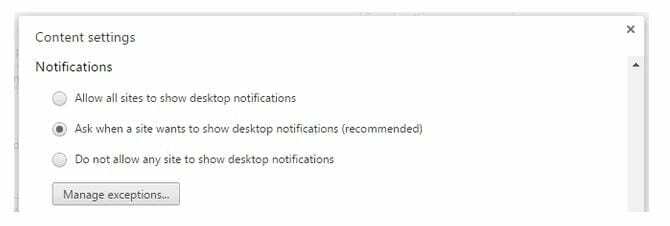
Η τελευταία επιλογή από τις τρεις θα είναι αυτή που λέει Να μην επιτρέπεται σε κανέναν ιστότοπο να εμφανίζει ειδοποιήσεις. Υπάρχουν ιστότοποι που παίζουν καλά όταν πρόκειται για ειδοποιήσεις, επομένως δεν θα ήταν δίκαιο να αποκλείονται όλοι οι ιστότοποι.
Για να αποκλείσετε μόνο ειδοποιήσεις για έναν συγκεκριμένο ιστότοπο, κάντε κλικ στο κουμπί Διαχείριση εξαιρέσεων. Εκεί θα δείτε μια λίστα με διάφορους ιστότοπους και εάν επιτρέπεται να σας εμφανίζουν ειδοποιήσεις ή όχι. Υπάρχει μεγάλη πιθανότητα να έχετε ενεργοποιημένη την επιλογή Ερώτηση πριν από την αποστολή (προτείνεται).
Κάντε κλικ στις τρεις κάθετες κουκκίδες στα δεξιά κάθε ιστότοπου και επιλέξτε να επιτρέπεται. Από εδώ και στο εξής, θα λαμβάνετε όλες τις ειδοποιήσεις που στέλνει ο ιστότοπος.
Εάν δεν βλέπετε τίποτα από αυτά, καθώς θα εξαρτηθεί και από την έκδοση του Chrome που έχετε, αφού κάνετε κλικ στις Ρυθμίσεις περιεχομένου, επιλέξτε την επιλογή ειδοποιήσεων. Εδώ, μπορείτε είτε να ζητήσετε από ιστότοπους την άδεια για το εάν μπορούν να σας στέλνουν ειδοποιήσεις ή όχι.
Εάν υπάρχει ένας συγκεκριμένος ιστότοπος που σας εμφανίζει πάρα πολλές ειδοποιήσεις, μπορείτε να προσθέσετε αυτόν τον ιστότοπο κάνοντας κλικ στο κουμπί Προσθήκη.
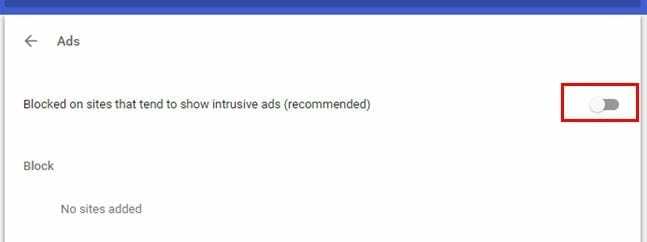
ΛΥΡΙΚΗ ΣΚΗΝΗ
Η απενεργοποίηση ή η ενεργοποίηση των ειδοποιήσεων στο Opera είναι εξίσου εύκολη. Ανοίξτε το πρόγραμμα περιήγησης και κάντε κλικ στο κόκκινο O στην επάνω αριστερή γωνία του προγράμματος περιήγησης. Μεταβείτε στις Ρυθμίσεις και κάντε κλικ στην καρτέλα ιστότοποι. Κάντε κύλιση προς τα κάτω στην ενότητα Ειδοποιήσεις και η πρώτη και η τελευταία επιλογή θα σας επιτρέψουν είτε να επιτρέψετε σε όλους τους ιστότοπους να εμφανίζουν ειδοποιήσεις είτε να μην τους επιτρέψετε καθόλου.
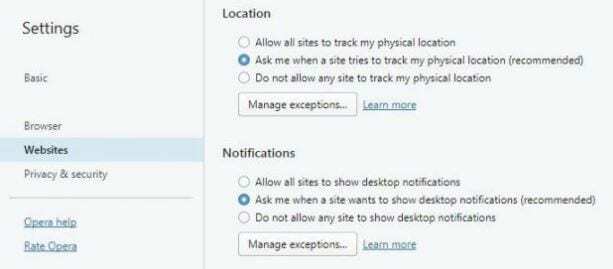
Είτε έτσι είτε αλλιώς, μπορείτε να δημιουργήσετε εξαιρέσεις σε αυτές τις επιλογές. Κάντε κλικ στο κουμπί Διαχείριση εξαιρέσεων και πληκτρολογήστε τον ιστότοπο που θέλετε να εξαιρέσετε από την επιλογή που είχατε προηγουμένως επιλέξει. Μόλις ολοκληρώσετε την προσθήκη των εξαιρέσεων, μην ξεχάσετε να κάνετε κλικ στο κουμπί προσθήκης για να αποθηκεύσετε τις αλλαγές σας.
Firefox
Ήρθε η ώρα για τους χρήστες του Firefox να απενεργοποιήσουν ή να ενεργοποιήσουν και τις ειδοποιήσεις τους. Για να το κάνετε αυτό, εκκινήστε τον Firefox και κάντε κλικ στο εικονίδιο του χάμπουργκερ επάνω δεξιά. Αναζητήστε και κάντε κλικ στην επιλογή Απόρρητο και ασφάλεια στα αριστερά. Κάτω από την ενότητα Δικαιώματα, θα δείτε την επιλογή απενεργοποίησης της ειδοποίησης του Firefox μέχρι να γίνει επανεκκίνηση.
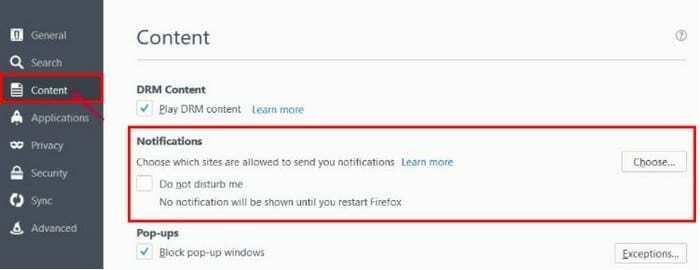
Κάντε κλικ στο πλαίσιο Μην με ενοχλείτε για να εξαλείψετε τις ειδοποιήσεις ή μπορείτε να κάνετε κλικ στο κουμπί Επιλογή. Κάνοντας κλικ στο κουμπί μπορείτε να ελέγξετε ποιοι ιστότοποι δεν μπορούν ποτέ ή δεν μπορούν πάντα να σας στέλνουν ειδοποίηση
συμπέρασμα
Τώρα ξέρετε πώς μπορείτε να απαλλαγείτε οριστικά από αυτές τις ενοχλητικές ειδοποιήσεις, ανεξάρτητα από το πρόγραμμα περιήγησης που χρησιμοποιείτε. Δεν έχει σημασία αν δεν είστε πολύ γνώστες της τεχνολογίας, καθώς πρέπει μόνο να μεταβείτε στις ρυθμίσεις του προγράμματος περιήγησης και να κάνετε κλικ εδώ και εκεί. Πόσο ενοχλητικές βρίσκετε τις ειδοποιήσεις; Αφήστε ένα σχόλιο και ενημερώστε με.